
Dernière mise à jour le

Si vous êtes daltonien, si vous avez une mauvaise vue ou si vous voulez essayer quelque chose de différent, vous pouvez inverser les couleurs sur un écran d'iPhone. Voici comment.
Votre iPhone comprend plusieurs options d'accessibilité pour les problèmes visuels, auditifs et moteurs. L'une des options les plus utiles vous permet d'inverser les couleurs sur votre iPhone. L'utilisation de couleurs inversées peut réduire l'éblouissement et la fatigue oculaire, mais elle est particulièrement utile pour les utilisateurs daltoniens.
Si vous rencontrez des problèmes pour afficher l'écran de votre iPhone ou si vous souhaitez simplement essayer un look différent, nous vous montrerons ci-dessous comment inverser les couleurs sur un iPhone.
Comment inverser les couleurs sur un iPhone
Comme il existe deux options pour inverser les couleurs sur iPhone, vous voudrez essayer chaque version—Inversion intelligente et Inverser classique. Inversion intelligente
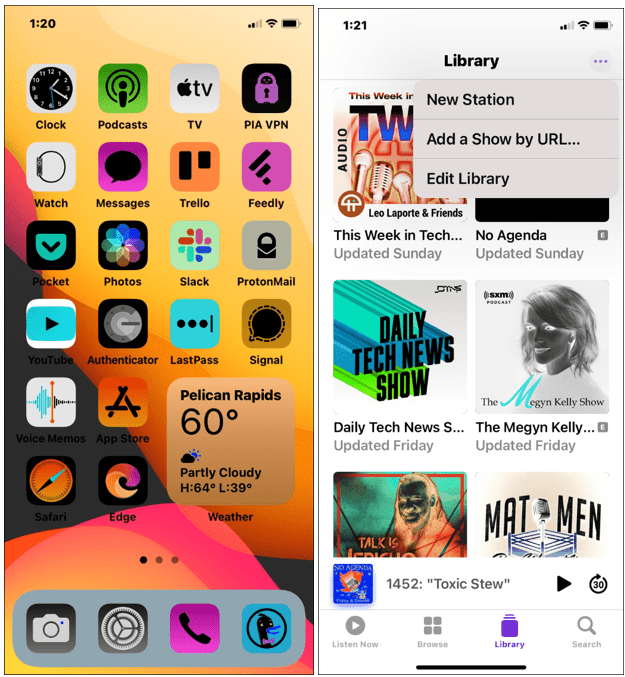
Pendant ce temps, le Inverser classique inverse toutes les couleurs sur l'écran de votre iPhone. Les deux paramètres inversent les couleurs de votre écran, mais Classic Invert inversera toutes les couleurs que vous voyez sans exception.
Pour inverser les couleurs sur un iPhone :
- Ouvrir Réglages depuis l'écran d'accueil.
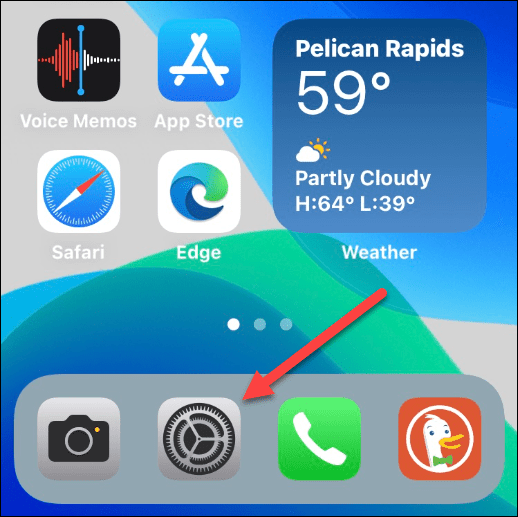
- Faites défiler vers le bas et appuyez sur Accessibilité.
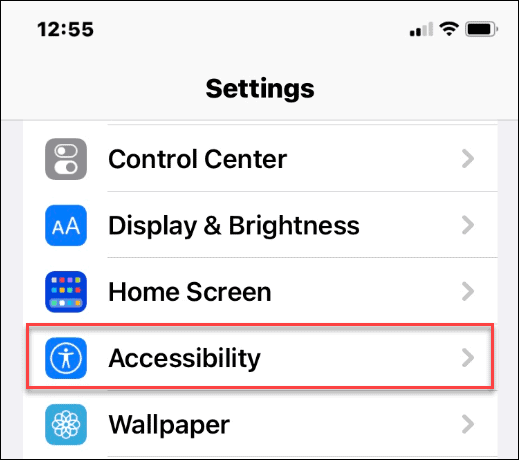
- Robinet Affichage et taille du texte du menu.
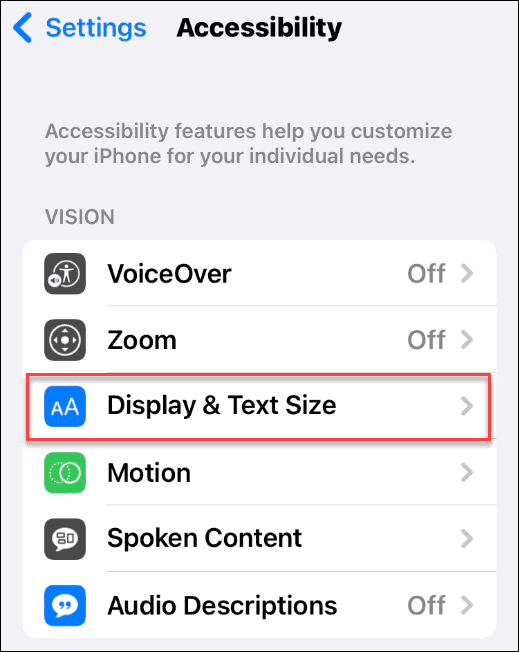
- Vous pouvez choisir entre Inversion intelligente et Inverser classique- basculez le curseur à côté de l'une ou l'autre des options pour l'activer ou la désactiver.
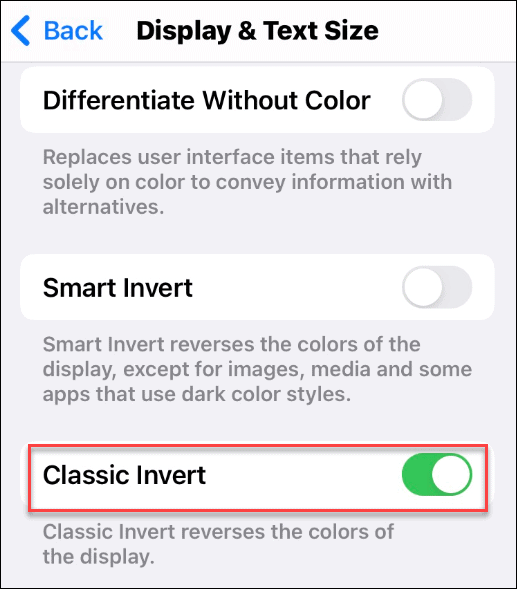
- Si vous souhaitez basculer entre eux, assurez-vous de basculer le curseur pour l'autre fonction en premier. Sinon, l'option restera grisée.
- Pour arrêter d'inverser les couleurs sur votre iPhone, basculez le Inversion intelligente ou alors Inverser classique curseurs vers le désactivé position. Votre écran reviendra à la normale.
Comment créer un raccourci pour inverser les couleurs sur un iPhone
Vous pouvez créer un raccourci pour inverser rapidement les couleurs sur un iPhone (et le ramener à la normale). Cette capacité est utile si vous n'avez besoin de la fonctionnalité que périodiquement ou si vous souhaitez une méthode plus simple pour y accéder.
Pour créer un raccourci de couleurs inversées sur iPhone :
- Sur votre iPhone, ouvrez Paramètres > Accessibilité.
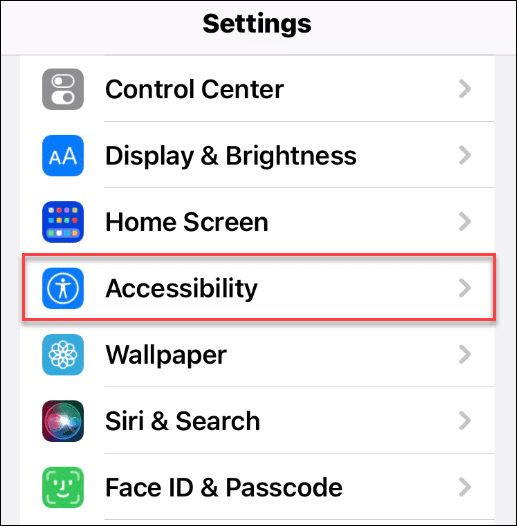
- Faites défiler vers le bas Accessibilité menu.
- Robinet Raccourci d'accessibilité sous le Général section près du bas.
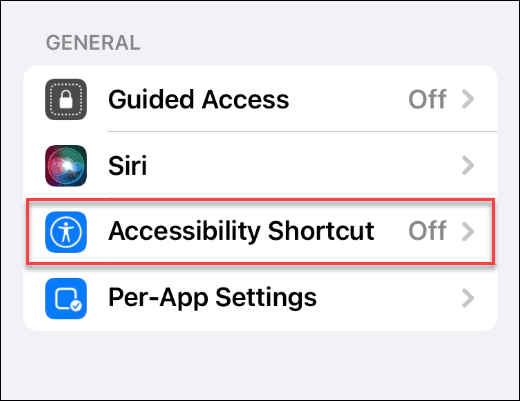
- Sélectionner Inverser classique ou alors Inversion intelligente et assurez-vous qu'il y a une coche à côté.
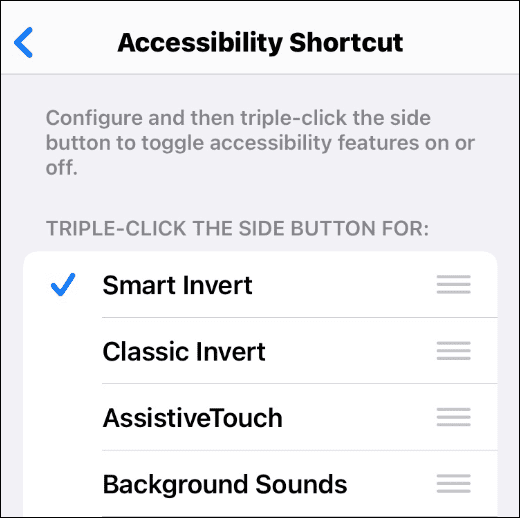
- Pour activer ou désactiver l'une ou l'autre des fonctions, appuyez sur la touche Bouton marche (Bouton d'accueil sur les téléphones plus anciens) trois fois.
- Si les deux options Inverser sont cochées, un menu apparaîtra pour que vous puissiez choisir entre les deux.
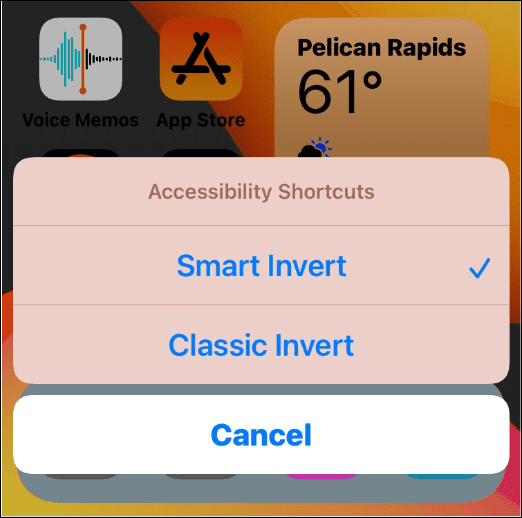
Utilisation des fonctionnalités d'accessibilité sur iPhone
Les étapes ci-dessus vous permettront d'inverser rapidement les couleurs sur un iPhone. Il est important de noter que vous ne pouvez utiliser que Classic Invert ou Smart Invert à la fois. Si vous essayez de les activer tous les deux, l'autre s'éteindra automatiquement.
C'est une bonne fonctionnalité si vous rencontrez des problèmes pour visualiser l'écran ou si vous voulez simplement un nouveau look. De plus, la création d'un raccourci facilite l'accès. Vous pouvez également créer d'autres raccourcis, pourquoi pas ajouter un site Web à l'écran d'accueil de l'iPhone?
Comment trouver votre clé de produit Windows 11
Si vous avez besoin de transférer votre clé de produit Windows 11 ou si vous en avez simplement besoin pour effectuer une nouvelle installation du système d'exploitation,...
Comment effacer le cache, les cookies et l'historique de navigation de Google Chrome
Chrome fait un excellent travail en stockant votre historique de navigation, votre cache et vos cookies pour optimiser les performances de votre navigateur en ligne. Voici comment...
Correspondance des prix en magasin: comment obtenir des prix en ligne lors de vos achats en magasin
Acheter en magasin ne signifie pas que vous devez payer des prix plus élevés. Grâce aux garanties d'égalisation des prix, vous pouvez obtenir des réductions en ligne lors de vos achats dans...
Comment offrir un abonnement Disney Plus avec une carte-cadeau numérique
Si vous avez apprécié Disney Plus et que vous souhaitez le partager avec d'autres, voici comment acheter un abonnement Disney + Gift pour...

